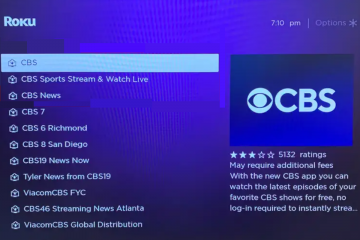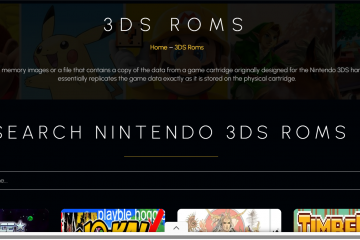Mantenere i file di Google Drive al sicuro su un disco rigido esterno protegge i tuoi dati da eliminazioni accidentali, errori di sincronizzazione o perdita di account. Che tu voglia un backup una tantum o una copia continua, esistono diversi modi semplici per spostare i tuoi file in modo sicuro. Questa guida illustra i modi più affidabili per eseguire il backup dei file e mantenerli al sicuro per tutto il tempo che desideri.
Ma prima di iniziare, assicurati che l’unità esterna disponga di spazio libero sufficiente per i tuoi contenuti di Google Drive. Utilizza un formato compatibile con il tuo sistema operativo: NTFS o exFAT per Windows ed exFAT sia per Windows che per macOS. Verifica inoltre di avere una connessione Internet stabile per download di grandi dimensioni.
1) Utilizza l’interfaccia web di Google Drive
Apri Google Drive nel browser, seleziona i file o le cartelle che desideri salvare e fai clic con il pulsante destro del mouse per scegliere Scarica. Drive raggrupperà la tua selezione in un archivio ZIP.
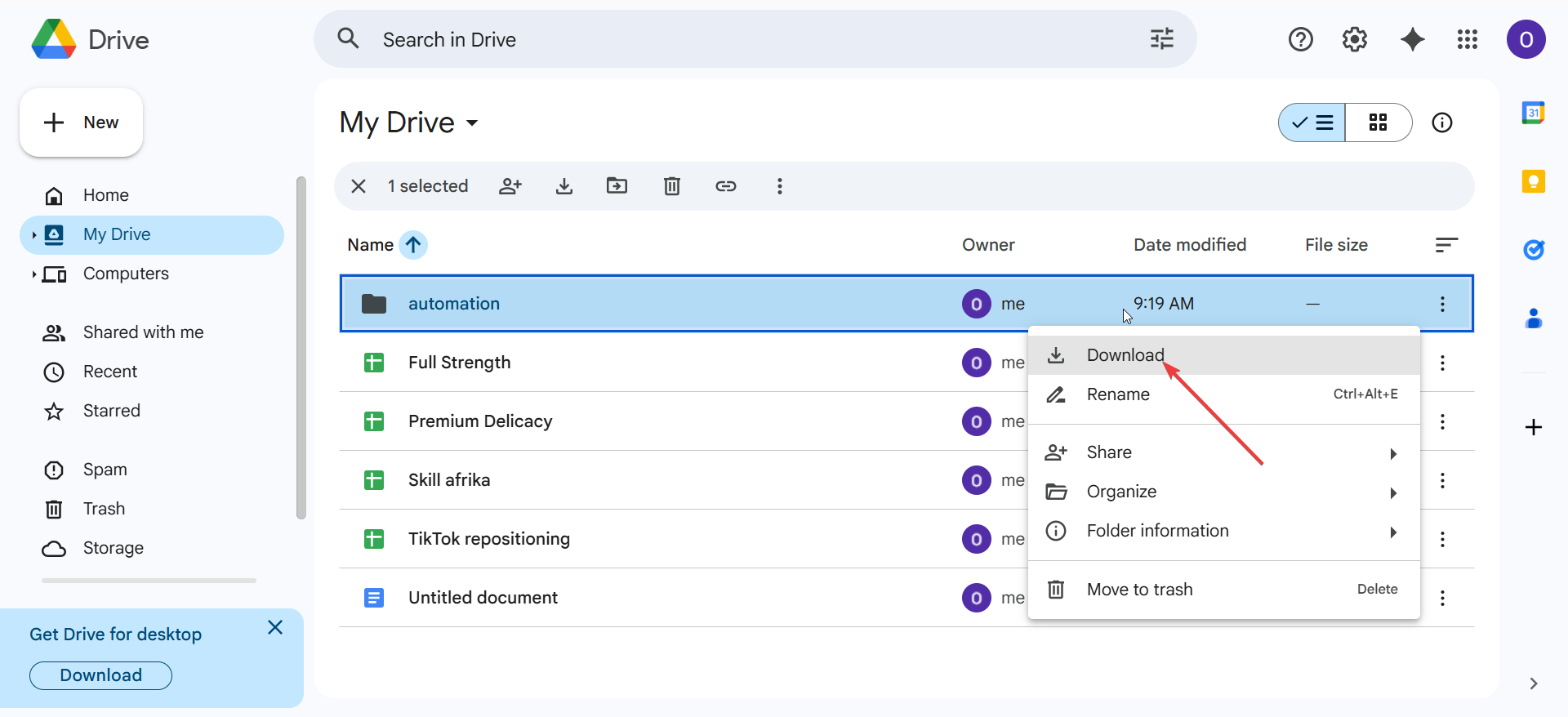
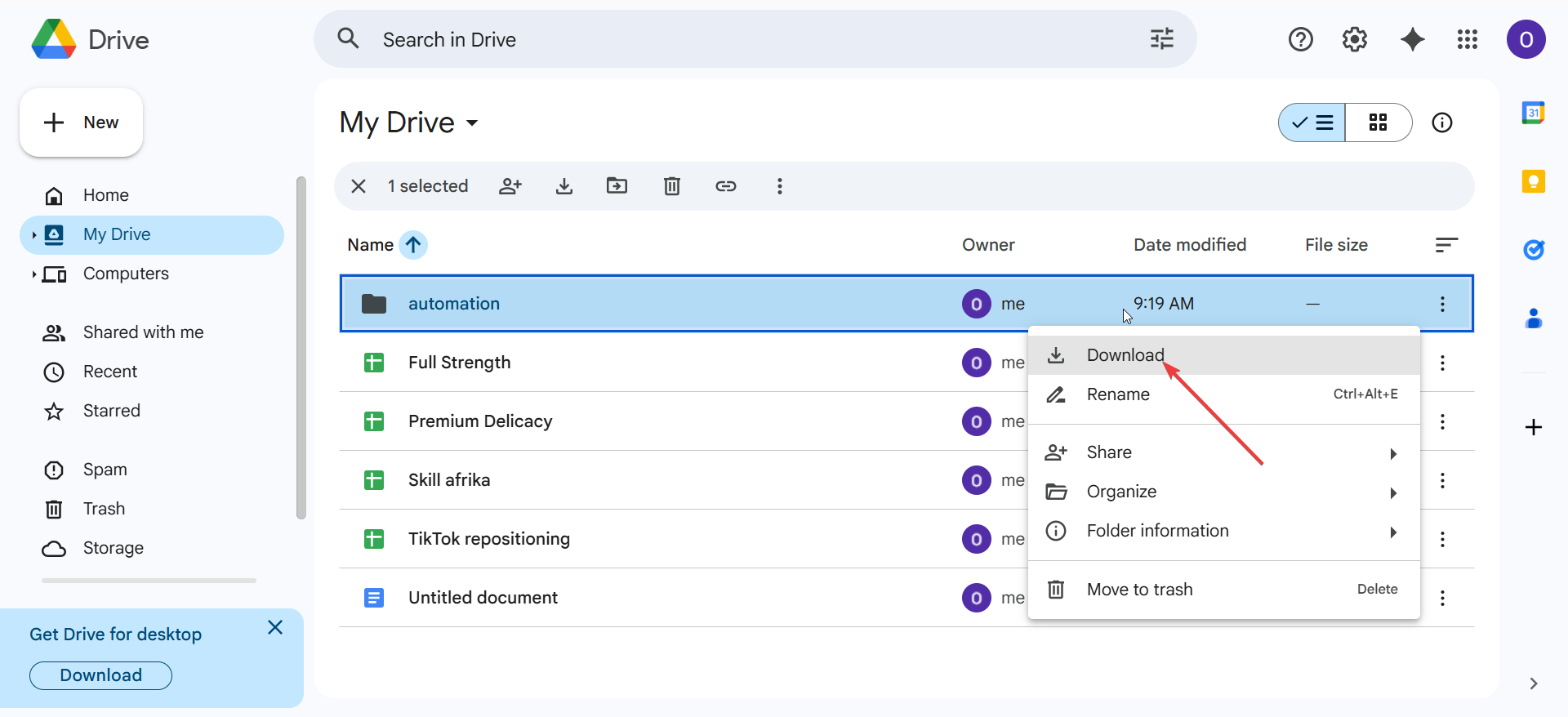
Una volta terminato il download del file ZIP, estrailo sul tuo computer. Quindi trascina la cartella decompressa sul disco rigido esterno utilizzando Esplora file o Finder. Ciò mantiene la tua struttura organizzata e facile da ripristinare in seguito.
2) Utilizza Google Takeout per il backup completo dell’account
Google Takeout ti consente di scaricare tutto dal tuo account, incluso Drive. Vai al sito web di Google Takeout e deseleziona tutto.
Ora seleziona Google Drive come origine dell’esportazione, fai clic su Passaggio successivo, scegli i formati di file preferiti e avvia l’esportazione. Google ti invia un’email con un collegamento una volta che l’archivio è pronto. Da qui, fai clic sul collegamento per il download nella tua email, quindi salva l’archivio sul tuo computer.
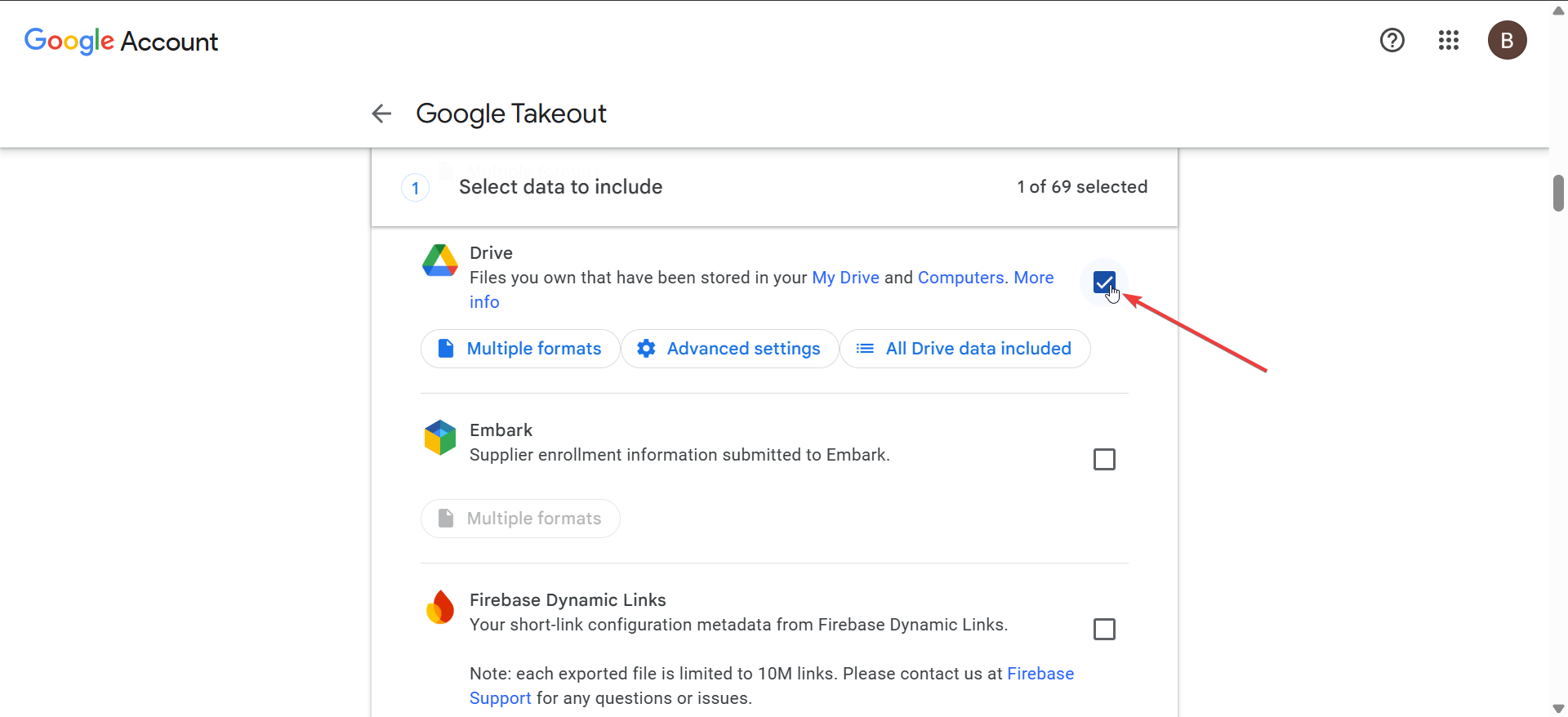
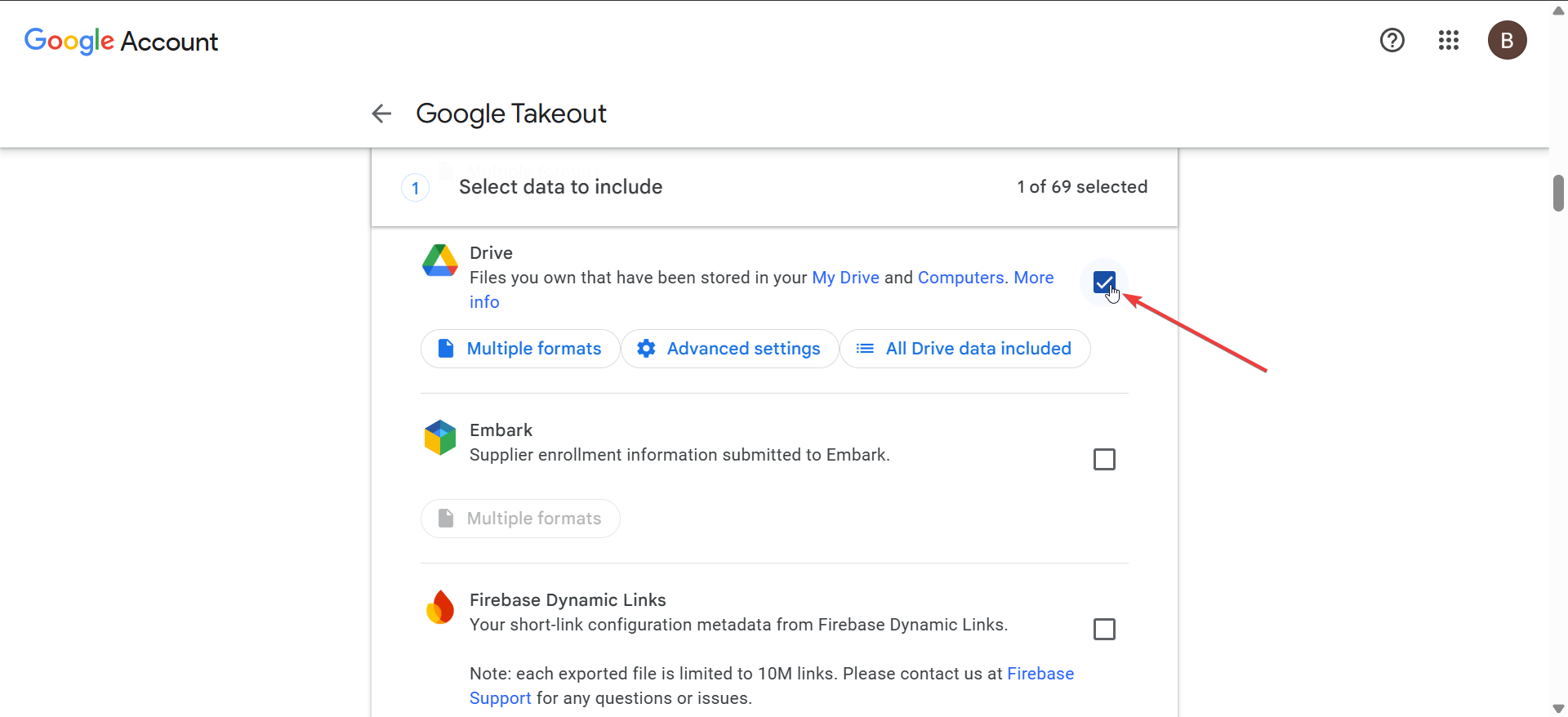
Una volta scaricato, copialo sul tuo disco rigido esterno. Ricontrolla il trasferimento per assicurarti che l’intero file sia stato spostato correttamente prima di eliminare le copie temporanee.
3) Sincronizza prima Drive sul tuo computer
Installa Google Drive per desktop e accedi con il tuo account. Scegli le cartelle che desideri sincronizzare localmente e lo strumento le copierà sul tuo disco rigido. Ora individua la cartella locale di Google Drive, solitamente in Utenti\[Il tuo nome]\Google Drive su Windows o Finder → Google Drive su macOS.
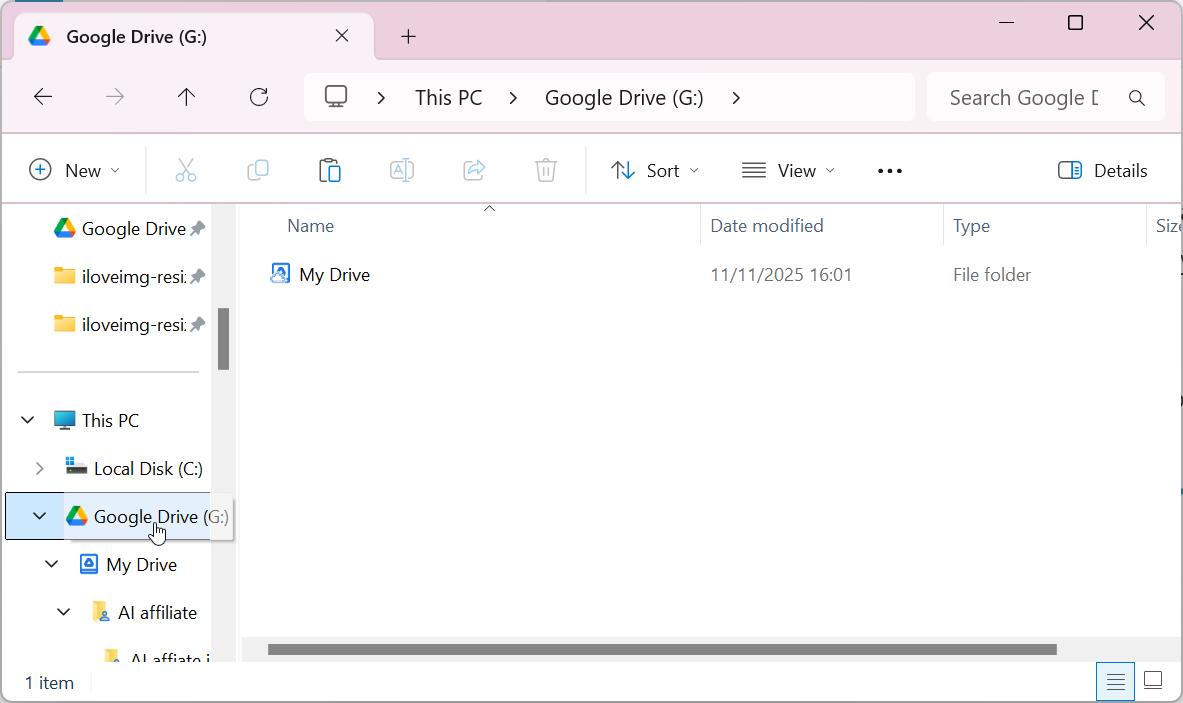
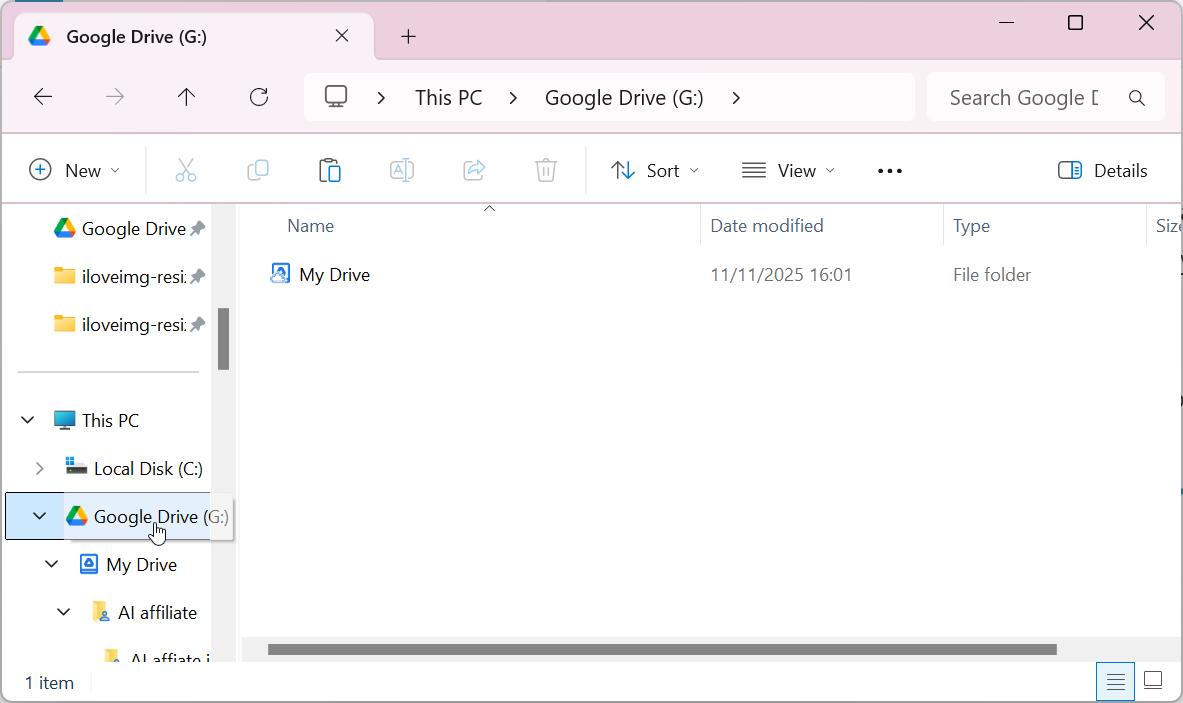
Successivamente, copia la cartella direttamente sul tuo disco rigido esterno. Questo ti offre un mirror offline completo dei tuoi dati cloud.
Questo metodo rende i backup futuri più veloci poiché i file esistono già sul tuo sistema.
4) Automatizza i backup futuri
Puoi automatizzare i trasferimenti tra la tua cartella Google Drive e un disco rigido esterno utilizzando strumenti come FreeFileSync, SyncBack o rsync. Queste app confrontano le cartelle e copiano solo i file nuovi o modificati, risparmiando tempo su ogni backup.
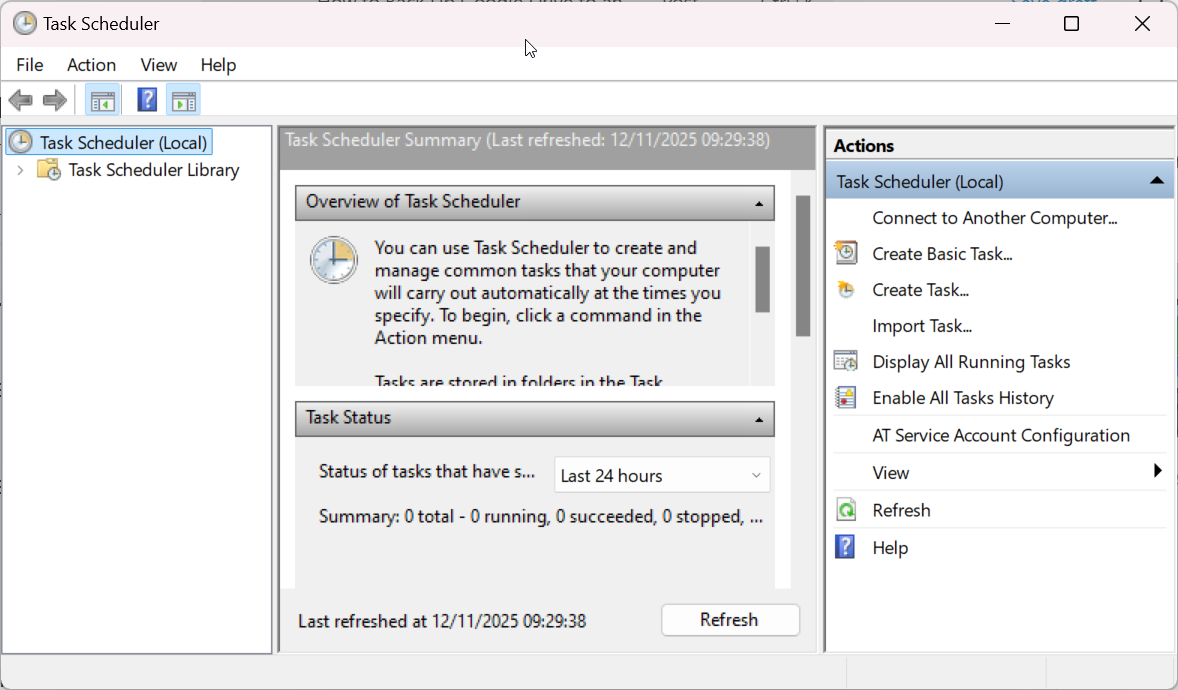
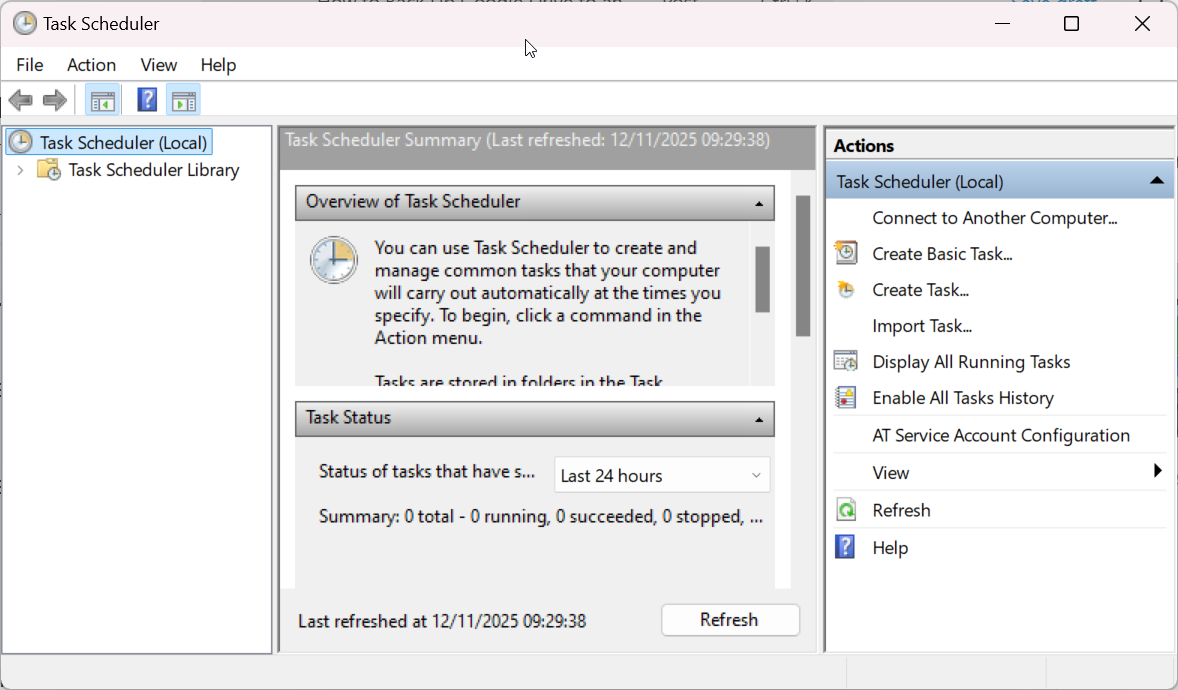
Puoi anche pianificare un backup basato sul tempo per un utilizzo futuro. In Windows, apri l’Utilità di pianificazione per creare un processo ricorrente che esegua il software di sincronizzazione settimanalmente o mensilmente. Su macOS, utilizza le azioni Automator o Calendario per fare lo stesso. Le attività pianificate mantengono la tua copia offline sempre aggiornata.
5) Come gestire backup grandi o complessi
Per unità superiori a 50 GB, scarica i dati in batch più piccoli. Le unità USB 3.0 o SSD vengono trasferite più velocemente rispetto ai dischi più vecchi, riducendo i tempi di backup. Verifica i trasferimenti di grandi dimensioni controllando il numero di file o confrontando le dimensioni delle cartelle tra l’origine e la destinazione.
Suggerimenti per la manutenzione dei backup a lungo termine
Etichetta i backup per data e ruotali tra due unità per garantire la ridondanza Archivia una copia in un’altra posizione per maggiore sicurezza Sostituisci le unità esterne ogni pochi anni come parte della manutenzione preventiva.
Domande frequenti
Con quale frequenza devo eseguire il backup del mio Google Drive? Se aggiorni spesso i file, un backup settimanale mantiene tutto aggiornato. Per un utilizzo leggero, in genere è sufficiente una pianificazione mensile.
Posso eseguire il backup di file condivisi o Drive del team? Sì, ma devi disporre dell’autorizzazione per scaricare tali file. Se non li possiedi, crea copie locali prima di eseguire il backup.
L’eliminazione di file da Google Drive influisce sulla mia copia esterna? No. Una volta scaricati, i dati rimangono al sicuro sul tuo disco finché non li rimuovi manualmente.
Riepilogo
Scarica manualmente piccoli batch da Google Drive. Utilizza Google Takeout per esportazioni complete dell’account. Sincronizza Google Drive sul tuo PC per aggiornamenti più rapidi. Automatizza i backup futuri utilizzando gli strumenti di sincronizzazione. Verifica e proteggi regolarmente i backup.
Conclusione
Il backup di Google Drive su un disco rigido esterno garantisce che i tuoi dati rimangano al sicuro anche se succede qualcosa al tuo account cloud. Che tu preferisca il download manuale, utilizzando Google Takeout o automatizzando il processo, ciascuna opzione ti offre un maggiore controllo sui tuoi file.
Per le piccole librerie, i download manuali funzionano bene. Ma se gestisci dati di grandi dimensioni o aggiornati di frequente, configura Google Drive per desktop e utilizza uno strumento di sincronizzazione per i backup pianificati. Verifica sempre i tuoi file e archivia una copia fuori sede per la massima protezione.